Ngoài việc viết bài trực tuyến, tôi cũng thường xuyên sản xuất video và đăng tải lên YouTube. Quá trình làm video bao gồm quay phim, sau đó chỉnh sửa và cuối cùng là tải lên mạng. Với tư cách là một người làm việc độc lập, tôi cần thực hiện các tác vụ này một cách nhanh chóng và hiệu quả để đảm bảo video ra mắt đúng thời hạn, đồng thời không tốn quá nhiều thời gian cho một sản phẩm duy nhất. Mặc dù không thể can thiệp nhiều vào giai đoạn quay, tôi nhận thấy rằng việc tối ưu quy trình chỉnh sửa video chắc chắn có thể đẩy nhanh mọi thứ.
Tôi không chỉ nói về việc sử dụng phần mềm chỉnh sửa video phù hợp hay tổ chức các clip và cảnh quay vào những thư mục riêng biệt. Qua nhiều năm, tôi đã học được một số thủ thuật nhất định giúp tôi chỉnh sửa video hiệu quả hơn đáng kể. Vì vậy, nếu bạn là một biên tập viên video và muốn công việc của mình trở nên dễ dàng hơn, dưới đây là năm mẹo tôi thường xuyên sử dụng để tăng tốc quy trình làm việc và đạt được những bản dựng sạch, ít tốn công sức.
5 Mẹo Giúp Tăng Tốc Quy Trình Chỉnh Sửa Video Hiệu Quả
1. Gán phím tắt cho chuột
Giảm thiểu thao tác bấm phím
Tôi chủ yếu sử dụng chuột Logitech MX Master 3 vì thiết kế công thái học vượt trội của nó. Tuy nhiên, chiếc chuột này còn mang lại nhiều lợi ích khác nhờ bộ nút tùy chỉnh đa dạng. Theo mặc định, các nút này được dùng để quay lại hoặc tiến tới trong trình duyệt, thay đổi tốc độ cuộn,… Nhưng tôi đã thay đổi chức năng của chúng đặc biệt trong Premiere Pro – phần mềm chỉnh sửa video yêu thích của tôi. Điều này không quan trọng lắm, vì bạn có thể thay đổi gán nút cho bất kỳ phần mềm chỉnh sửa nào bạn sử dụng.
Ngay khi tôi mở Adobe Premiere Pro, các nút trên chuột của tôi được gán các phím tắt khác nhau như cắt, thêm chuyển cảnh, công cụ chọn, thêm văn bản, v.v. Điều này đã giảm đáng kể thời gian tôi chuyển đổi giữa chuột và bàn phím trong khi chỉnh sửa. Tôi không cần phải tìm kiếm các công cụ này trên màn hình, cũng không cần phải rời tay khỏi chuột để kích hoạt công cụ liên quan bằng bàn phím. Ngoài ra, MX Master 3 còn có một con lăn ngang giúp phóng to và thu nhỏ dòng thời gian. Khi chỉnh sửa một video dài, việc sử dụng các phím tắt chuột giúp bạn tiết kiệm rất nhiều thời gian, lợi ích này sẽ được nhân lên mỗi khi bạn thực hiện công việc chỉnh sửa. Ngay cả khi bạn không có cùng loại chuột này, bạn có thể sử dụng các công cụ như BetterMouse để gán lại các nút chuột của mình.
 Chuột Logitech MX Master 3 với các nút cạnh có thể gán phím tắt tùy chỉnh cho việc chỉnh sửa video.
Chuột Logitech MX Master 3 với các nút cạnh có thể gán phím tắt tùy chỉnh cho việc chỉnh sửa video.
2. Phân chia không gian màn hình làm việc thông minh
Trang bị thêm màn hình nếu có thể
Cùng với các phím tắt chuột, yếu tố lớn tiếp theo giúp tăng tốc quá trình chỉnh sửa của tôi là tối ưu hóa không gian màn hình. Trước đây, tôi thường để chương trình chỉnh sửa chiếm toàn bộ màn hình. Mặc dù điều này giúp tôi nhìn thấy một phần lớn dòng thời gian, nhưng cửa sổ xem trước (preview) lại khá nhỏ và tôi phải mở trình quản lý tệp mỗi lần để nhập một clip. Tôi nhận ra rằng điều này đang lãng phí khá nhiều thời gian của mình.
Vì vậy, tôi quyết định sắp xếp lại nội dung trên màn hình. Tôi có một màn hình siêu rộng (ultrawide monitor), nên tôi đã tận dụng tốt hơn không gian ngang. Tôi gắn chương trình chỉnh sửa vào một bên của màn hình, nghĩa là nó chiếm một nửa màn hình. Đối với nửa còn lại, tôi đặt cửa sổ xem trước ở phía trên bên phải để có thể xem các bản chỉnh sửa của mình trong thời gian thực, và phía dưới bên phải là trình quản lý tệp hoặc bất kỳ tài liệu tham khảo nào tôi đang sử dụng. Điều này giúp tôi tiết kiệm được vài cú nhấp chuột mỗi khi chỉnh sửa. Bạn thậm chí có thể sắm một màn hình phụ giá rẻ để tham khảo hoặc xem trước phương tiện của mình.
 Chân đế màn hình kép hỗ trợ thiết lập đa màn hình để tối ưu không gian làm việc khi dựng phim.
Chân đế màn hình kép hỗ trợ thiết lập đa màn hình để tối ưu không gian làm việc khi dựng phim.
3. Sử dụng ổ cứng SSD gắn ngoài
Khắc phục các vấn đề về thiếu dung lượng lưu trữ
Nhiều người có thể hiểu lầm rằng việc chỉnh sửa video qua ổ cứng SSD gắn ngoài có thể không đủ nhanh, hoặc có thể gây lag hay giật hình. Tuy nhiên, điều đó hoàn toàn không đúng. Tôi chỉnh sửa tất cả video của mình trực tiếp từ một ổ cứng SSD gắn ngoài Samsung T7. Ổ cứng này gần như cung cấp tốc độ của ổ NVMe, vì vậy bạn sẽ không gặp bất kỳ vấn đề nào khi chỉnh sửa. Tôi khuyên bạn nên sử dụng ổ cứng SSD gắn ngoài khi chỉnh sửa video, đặc biệt nếu dung lượng lưu trữ nội bộ của máy tính thấp.
Khi dung lượng lưu trữ nội bộ thấp, máy tính của bạn có xu hướng chạy chậm hơn một chút. Hơn nữa, một số phần của bộ nhớ nội bộ cũng có thể được sử dụng làm bộ nhớ ảo (swap memory). Vì vậy, nếu bạn không muốn làm tắc nghẽn bộ nhớ, tốt nhất là sử dụng ổ cứng SSD gắn ngoài cho tất cả các bản chỉnh sửa của mình.
 Ổ cứng SSD di động Samsung T7 Shield màu xanh dương với cáp USB-C, lý tưởng cho việc chỉnh sửa video.
Ổ cứng SSD di động Samsung T7 Shield màu xanh dương với cáp USB-C, lý tưởng cho việc chỉnh sửa video.
4. Dùng bàn phím phủ phím tắt (Keyboard Overlay)
Không cần ghi nhớ phím tắt
Một phần lớn công việc chỉnh sửa video là sử dụng các phím tắt bàn phím để thực hiện các chức năng nhất định. Bạn không thể lúc nào cũng tìm kiếm tùy chọn chính xác thông qua tất cả các menu, vì vậy các phím tắt bàn phím là cách tốt nhất để kích hoạt chức năng cần thiết một cách nhanh chóng. Tuy nhiên, với rất nhiều tính năng và tùy chọn, việc nhớ hoặc ghi nhớ tất cả các phím tắt cho hàng trăm công cụ khác nhau có thể trở nên khó khăn. Có một thủ thuật bạn có thể sử dụng để kích hoạt các phím tắt mà không cần phải nhớ phím nào làm gì.
Nếu bạn có MacBook, bạn có thể mua một tấm phủ bàn phím (keyboard overlay) đặt lên trên bàn phím của mình và liệt kê tất cả các phím tắt khác nhau. Những tấm phủ này có sẵn cho nhiều phần mềm chỉnh sửa khác nhau. Vì vậy, dù bạn sử dụng Final Cut Pro, Adobe Premiere Pro hay DaVinci Resolve, bạn đều có thể tìm thấy tấm phủ phù hợp cho bàn phím Mac của mình. Khi đó, bạn chỉ cần liếc nhìn bàn phím, tìm đúng phím và kích hoạt phím tắt mà không cần ghi nhớ tổ hợp phím đúng.
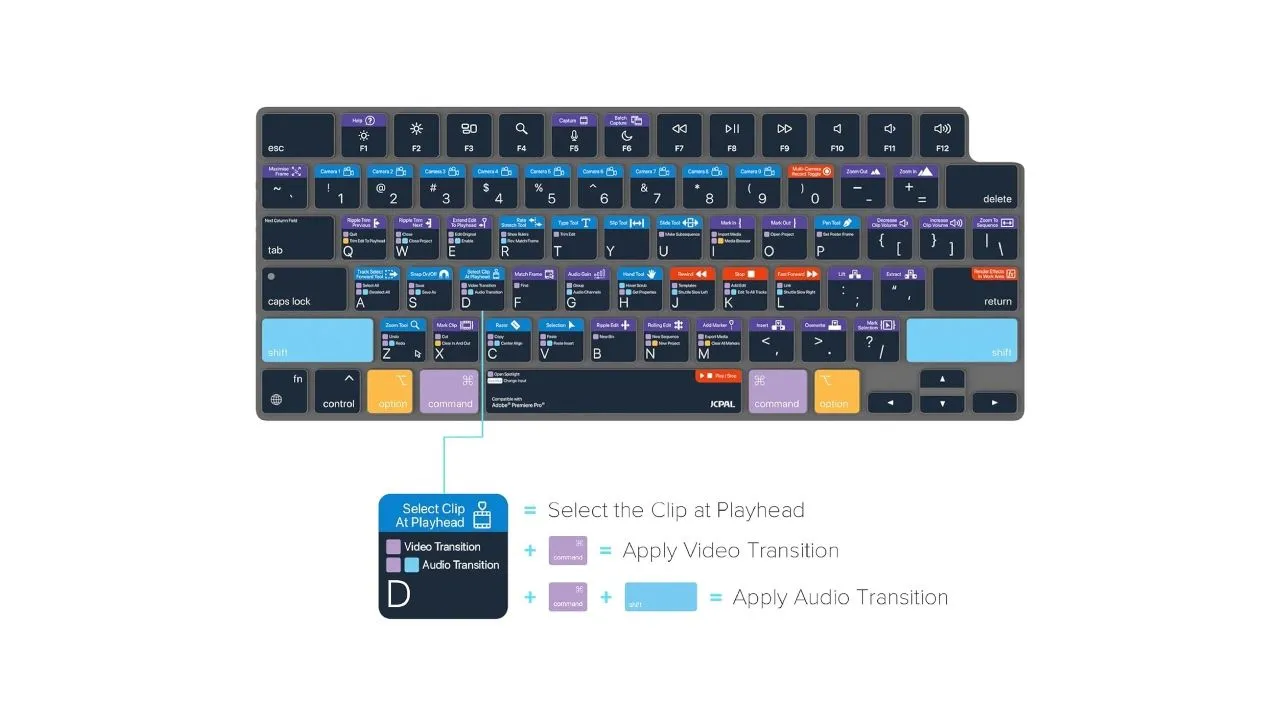 Tấm phủ bàn phím hiển thị phím tắt cho MacBook, giúp ghi nhớ và sử dụng phím tắt phần mềm dựng phim dễ dàng hơn.
Tấm phủ bàn phím hiển thị phím tắt cho MacBook, giúp ghi nhớ và sử dụng phím tắt phần mềm dựng phim dễ dàng hơn.
5. Tùy chỉnh giao diện phần mềm chỉnh sửa video
Di chuyển các menu xung quanh
Nhiều người dùng có thể không biết rằng bạn có thể tùy chỉnh tất cả các yếu tố khác nhau trong giao diện người dùng (UI) của phần mềm chỉnh sửa video. Nếu bạn không thích vị trí hiện tại của một thanh công cụ, bạn có thể kéo và thả nó đến một nơi khác. Tương tự, nếu bạn muốn cửa sổ Effect Controls lớn hơn và tránh khỏi sự lộn xộn, bạn cũng có thể làm điều đó.
Tùy thuộc vào phần mềm chỉnh sửa video bạn sử dụng, hãy tìm hướng dẫn để di chuyển và sắp xếp lại các thanh menu và các phần khác nhau. Bạn nên tìm thấy thông tin này trong phần Trợ giúp (Help) hoặc Hỗ trợ (Support) của chương trình.
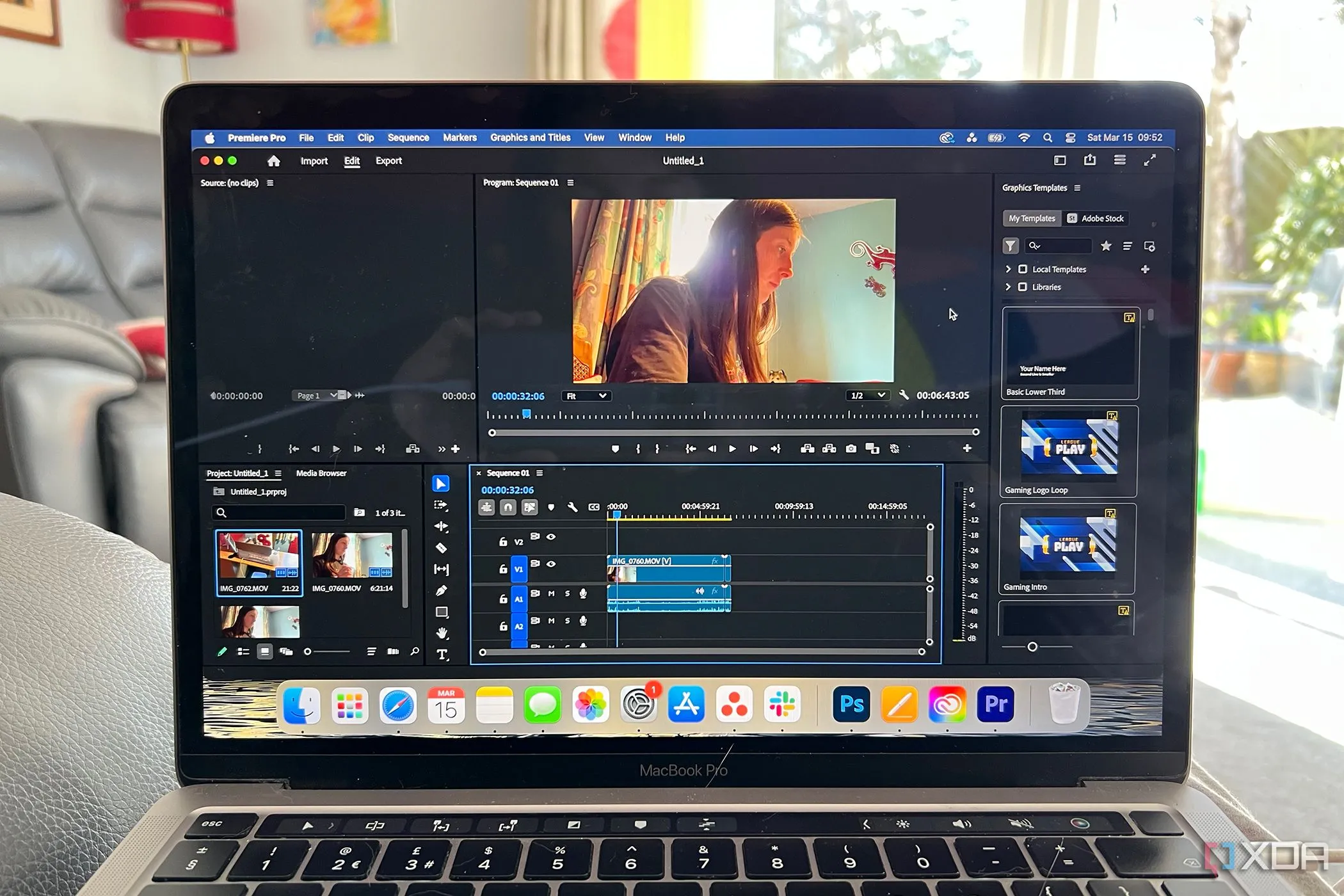 Giao diện Adobe Premiere Pro trên MacBook Pro, minh họa khả năng tùy chỉnh bố cục để nâng cao hiệu suất làm việc.
Giao diện Adobe Premiere Pro trên MacBook Pro, minh họa khả năng tùy chỉnh bố cục để nâng cao hiệu suất làm việc.
Dựng ra những video chất lượng cao hơn
Một khi bạn đã quen với quy trình làm việc mới này, bạn sẽ có thể chỉnh sửa video của mình nhanh hơn rất nhiều, vì bạn không phải tốn thời gian tìm kiếm một công cụ nhất định nằm ở đâu hoặc cách kích hoạt nó. Ngoài ra, điều này cũng có thể dẫn đến các bản chỉnh sửa chất lượng cao hơn, vì bạn có thể hoàn toàn tập trung vào các phần khác nhau của video, như chuyển cảnh, hiệu ứng, đồ họa chuyển động, v.v., do bạn sẽ dành ít thời gian và công sức hơn cho các tác vụ đơn điệu. Hãy chia sẻ ý kiến của bạn về những mẹo tối ưu quy trình chỉnh sửa video này và cách chúng đã giúp ích cho bạn trong phần bình luận bên dưới!